将您的资产与品牌联系起来
上次更新时间: 2025年10月1日
您可以将资产与品牌关联起来,以便按品牌组织资产。设置品牌后,您可以关联品牌域、表单、页面等资产。
了解如何将记录与品牌关联。
将资产与品牌关联时,请注意以下几点:
- 如果要将品牌与品牌域关联,请在设置品牌前确保品牌域已连接。
- 营销活动、电子邮件和表单只能在创建时与品牌关联。虽然所有其他资产都可以重新分配,但电子邮件或表单一旦创建就无法重新分配。
请注意:您可能需要手动选择才能访问与品牌相关的某些工具,如营销电子邮件和订阅类型。如果您无法访问以下列出的特定功能,但又想访问,请联系您的客户成功经理。
广告账户
设置品牌并连接广告账户后,您可以将每个广告账户与不同的品牌关联。将广告账户与特定品牌关联:
- 在 HubSpot 帐户中,单击顶部导航栏中的 settings“设置”图标。
- 在左侧边栏菜单中,导航至营销>广告。
- 将鼠标悬停在广告账户上,然后单击操作。然后,选择移动到另一个品牌。

- 在对话框中,选择一个新品牌。
- 在底部,单击 "移动"。广告账户将被移动到所选品牌。
品牌域
添加新品牌域时,它会自动与默认账户品牌关联。之后,该域可与另一个品牌关联。该品牌域下的所有子域也将与同一品牌关联。
要将品牌域与其他品牌关联,请执行以下操作
- 在 HubSpot 帐户中,单击顶部导航栏中的 settings“设置”图标。
- 在左侧边栏菜单中,导航至内容>域名和 URL。
- 在 "品牌域"部分,单击品牌域旁边的 "编辑"。然后选择更改品牌。

- 在对话框中,单击品牌 下拉菜单并选择一个品牌。
- 单击更改。品牌域品牌将被更新。
- 查看与每个品牌相关的子域:
- 在 HubSpot 帐户中,单击顶部导航栏中的 settings“设置”图标。
- 在左侧边栏菜单中,导航至品牌 > 多品牌。
- 从 当前视图下拉菜单中,单击要查看的品牌 。
-
- 单击 "网站 "选项卡。
- 在 "域和 URL"部分,查看与所选品牌相关联的品牌域。
活动
创建新活动时,可以将活动与品牌关联。现有活动将继续与账户的默认品牌关联。一旦创建了活动,就不能更改关联的品牌。相反,您可以克隆营销活动 ,并在克隆的营销活动中更新关联品牌。
将广告系列与品牌关联:
- 在 HubSpot 帐户中,导航到营销 > 市场活动。
- 在右上角,单击创建广告系列。
- 选择从头开始或从模板开始,然后单击下一步。
- 填写活动详情时,单击品牌下拉菜单,然后选择要与活动关联的品牌。
- 创建广告系列后,查看并关联同一品牌的资产。有些资产不能与品牌关联。
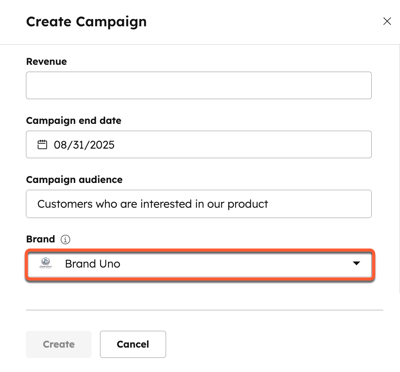
点击跟踪域
您可以自定义 每个品牌营销电子邮件中使用的 点击跟踪域 ,以便电子邮件中的链接与 每个品牌保持一致。默认情况下,点击跟踪域将是您的 电子邮件发送域。
请注意:在将点击跟踪域与品牌关联之前,您必须先将该域与品牌关联。
编辑点击跟踪域:
- 在 HubSpot 帐户中,单击顶部导航栏中的 settings“设置”图标。
- 在左侧边栏菜单中,单击营销 >电子邮件。
- 单击跟踪选项卡。
- 在点击跟踪域 部分,单击品牌旁边的编辑。
- 单击域下拉菜单并选择一个域。然后,单击保存。
![]()
Cookie 政策
如果您想为每个品牌域创建单独的 Cookie 政策,并为每个横幅自定义品牌颜色,您可以为品牌创建自定义 Cookie 政策。
- 在 HubSpot 帐户中,单击顶部导航栏中的 settings“设置”图标。
- 在左侧边栏菜单中,导航至 "隐私与同意"。
- 单击Cookie选项卡。
- 从 当前视图下拉菜单中选择品牌。
-
单击域旁边的管理横幅。
- 单击创建同意横幅。
- 添加同意横幅详情,然后单击下一步。
- 选择横幅类型,选择语言,然后单击发布。
- 在"同意横幅选项"下单击 "自定义 "自定义横幅样式。

自定义属性
您可以将自定义联系属性与品牌关联。但请记住,该自定义联系人属性将适用于所有联系人,而不仅仅是与品牌相关联的联系人。为了管理这一点,您还可以在记录侧边栏上创建一个条件部分,这样只有在品牌属性设置了值的情况下,属性才会出现。
将自定义联系人属性与品牌关联:
-
在 HubSpot 帐户中,单击顶部导航栏中的 settings“设置”图标。
-
在左侧边栏菜单中,导航至 "属性"。
- 在右上方,单击创建属性。
- 单击对象类型下拉菜单,选择联系人。
- 从品牌下拉菜单中选择一个品牌。

表单
您只能在创建表单时将表单与品牌关联。要更改表单的品牌,需要重新创建表单。非 HubSpot 表单会自动与账户的默认品牌关联,无法更改。创建表格后,你可以按品牌过滤你的表格。
将表单与品牌关联:
- 在右上角,单击您的个人资料图片,悬停在品牌上,然后选择要导航到的品牌。

- 在右上方,单击 "创建表格"。
- 您之前选择的品牌将自动设置在表单上。
- 继续创建表格。
营销电子邮件(BETA)
请注意:如果您是 HubSpot 账户的超级管理员,您可以将账户选入测试版功能。
您只能在创建电子邮件时将其与品牌关联。要更改电子邮件的品牌,您需要克隆该电子邮件。将营销电子邮件与品牌关联后,您就可以按品牌筛选电子邮件,以便在分析营销电子邮件性能时查看趋势和导出报告。
请注意: 发送测试营销电子邮件时,测试电子邮件的链接将始终显示默认账户品牌的退订和偏好信息。所选品牌的信息只会显示在发布和发送的营销电子邮件中。
将电子邮件与品牌关联:
- 在右上方,单击您的个人照片,将鼠标悬停在品牌上,然后选择您要导航到的品牌。

- 在您的 HubSpot 账户中,导航至 营销 > 电子邮件。
- 单击创建电子邮件。
- 继续创建电子邮件。 设计电子邮件时,品牌套件默认颜色将显示在颜色选择器收藏夹中。

您也可以将已与一个品牌关联的现有电子邮件克隆到另一个品牌:
- 在您的 HubSpot 账户中,导航至 营销 > 电子邮件。
- 将鼠标悬停在要克隆的电子邮件上,然后单击克隆。
- 在对话框中,单击品牌下拉菜单并选择一个品牌。
- 输入克隆电子邮件的名称 。
- 单击克隆。
页面
创建页面时,会根据页面域名将品牌与页面关联。
- 要更改与页面关联的品牌,请更改页面 URL 中的域设置。了解有关更改页面 URL 的更多信息。
- 查看与您的品牌相关联的不同页面:
-
导航至您的内容:
- 在 HubSpot 帐户中,导航到内容 > 网站页面。
- 在 HubSpot 帐户中,导航到内容 > 登陆页面。
-
-
- 在右上角,单击您的个人资料图片,将鼠标悬停在品牌上,然后选择要导航到的品牌。

社交账户
连接社交账户时,您可以为每个社交账户指定不同的品牌。已连接的社交账户一次只能与一个品牌关联。
将社交账户指定给特定品牌:
- 在 HubSpot 帐户中,单击顶部导航栏中的 settings“设置”图标。
- 在左侧边栏菜单中,导航至营销>社交。
- 在 "品牌"栏中,单击 "未指定",如果社交账户已分配给某个品牌,则单击[品牌名称]。
- 在右侧面板中,选择要与该社交账户关联的品牌。
- 在底部,单击保存。社交账户将被移至所选品牌。
- 您还可以导航到特定品牌,然后连接社交账户,将其分配到该品牌下。进一步了解如何在品牌之间导航。
- 在社交账户设置中切换品牌时,只有与品牌相关联的社交账户才会出现在社交设置中。
- 在社交工具中切换品牌时,只有与分配给所选品牌的社交帐户相关联的数据和资产(如帖子、回复)才会出现在社交工具中。
电子邮件订阅
您可以为每个品牌定制唯一的重新订阅电子邮件,并管理每个品牌的订阅类型和状态。
重新订阅电子邮件
您可以创建和自定义重订电子邮件,该电子邮件可根据每个品牌的品牌或指导方针进行定制。每封重新订阅电子邮件都可以独立打开或关闭。
要为特定品牌定制重订电子邮件,首先要切换到要创建电子邮件的品牌,然后创建相关电子邮件:
- 在右上角单击您的个人资料图片,将鼠标悬停在品牌上,然后选择您要导航到的品牌。

- 在 HubSpot 帐户中,单击顶部导航栏中的 settings“设置”图标。
- 在左侧边栏中,导航至营销>电子邮件。
- 单击 "订阅 "选项卡。
- 在重新订阅电子邮件下,单击编辑电子邮件。
- 您将被重定向到电子邮件编辑器,以设计您的重新订阅电子邮件,在此您可以编辑电子邮件的详细信息。此重新订阅电子邮件有预填文本,您可以自定义,但必须保留更新订阅首选项链接。
- 完成电子邮件设计后,单击右上方的 "审核和发布"。
- 单击 "发布 "即可启用电子邮件。发布后,您将被重新定向到电子邮件设置。
- 单击打开重新订阅电子邮件 开关,然后单击左下角的保存。

在您发布重新订阅电子邮件并打开重新订阅电子邮件开关后,取消订阅您所有订阅类型的联系人在您的表单中输入电子邮件地址时,将被提示通过链接接收您的重新订阅电子邮件。请注意,联系人仍必须点击重新订阅电子邮件中的链接,查看可用的订阅类型,然后更新并确认他们的订阅偏好。

请注意:如果您之前已打开重新订阅电子邮件设置,则默认账户品牌将保持打开状态。您需要为每个品牌配置并打开重订电子邮件。
订阅类型
将电子邮件订阅类型与不同品牌关联并进行管理,允许联系人在取消订阅某一品牌的同时继续订阅其他品牌。请注意以下几点:
- 选择退出特定品牌所有电子邮件通信的联系人将退出该品牌的所有订阅。
- 以下默认订阅类型不能与品牌关联。这些订阅将默认为主 HubSpot 帐户。
- 导入退出列表 或在记录 上手动退出的联系人只会退出账户品牌,而不会退出其他品牌。
管理与品牌相关联的订阅类型:
- 在 HubSpot 帐户中,单击顶部导航栏中的 settings“设置”图标。
- 在左侧边栏菜单中,单击营销 >电子邮件。
- 单击 "订阅类型"选项卡。
- 要按品牌过滤订阅类型,请单击当前视图下拉菜单,然后选择品牌。
- 要将订阅类型与不同品牌关联:
- 将鼠标悬停在要更新的订阅类型上,然后单击操作下拉菜单。然后选择 "移动到品牌"。
-
- 在对话框中,选择一个新品牌,然后单击 "移动"。
- 要按品牌查看联系人订阅类型的明细:
- 导航到联系人的记录。
- 在 " 通讯订阅"部分下,单击 "查看订阅"。

工作流程
拥有Marketing Hub Enterprise订阅并购买了品牌附加组件的用户可以为品牌分配工作流。
默认情况下,工作流不会分配给品牌。工作流不必指定品牌。但是,品牌对于按单个品牌组织工作流程非常有用。
- 在 HubSpot 帐户中,导航到自动化 > 工作流。
- 将单个工作流程分配给特定品牌:
- 将鼠标悬停在工作流程名称上,然后单击 更多。 然后, 选择 指定品牌。
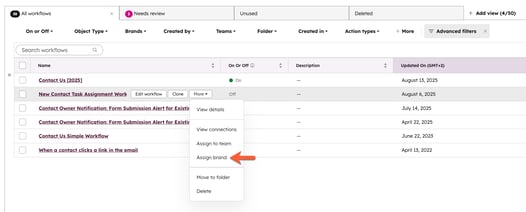
-
- 如果工作流程已经分配了品牌,请将鼠标悬停在工作流程名称上并单击更多,然后选择 "分 配品牌"。
- 批量分配多个工作流程:
-
- 在工作流程表中,选择要分配给同一品牌的工作流程旁边的复选框 。
- 在顶部单击 "分配品牌"。如果工作流程有一个现有品牌,它将被重新分配给新选定的品牌。

-
- 在对话框中,单击品牌下拉菜单并选择一个品牌。一个工作流程只能分配一个品牌。
- 在底部单击保存。
Wordpress 插件
设置Wordpress 插件应使用的品牌:
- 在 Wordpress 中,转到HubSpot 设置。
- 单击账户信息。
- 选择 要用于插件的 品牌 。
